
En Beğenilen 3 Yaklaşımla Android Dahili Depolama Alanına Nasıl Erişilir

Fotoğraf, video, müzik ve daha fazlası gibi tüm verileriniz Android telefonunuzun dahili deposunda mı saklanıyor? Android dahili depolamanın nerede olduğunu merak ediyor musunuz? Size yardımcı olmak için Android dahili depolama alanına cihazın kendisinden veya bir bilgisayardan nasıl erişeceğiniz konusunda kapsamlı bir kılavuz hazırladık. Mevcut tüm yöntemler hakkında bilgi edinmek için okumaya devam edin.
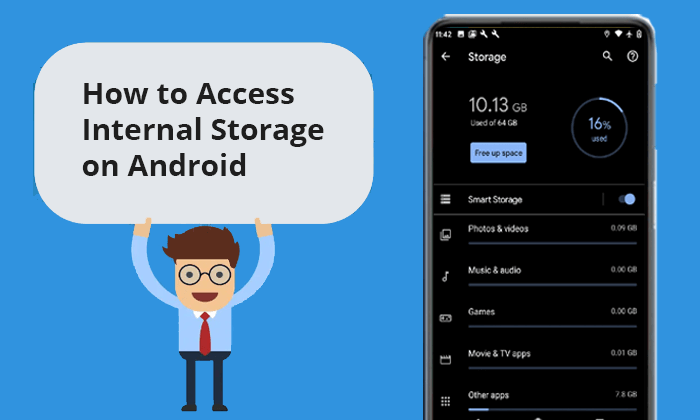
Android dahili depolama nerede? Android cihazınızdaki dahili depolama, esasen işletim sisteminin, uygulamaların ve tüm kişisel verilerinizin (fotoğraflar, videolar, belgeler ve müzik gibi) depolandığı alandır. Genellikle çıkarılamaz ve telefona entegre edilir, yani SD kart gibi çıkarılamaz. Dahili depolama alanına doğrudan telefonunuzun dosya yönetimi uygulamasından erişebilir veya dosyalarınızı yönetmek için onu bir bilgisayara bağlayabilirsiniz.
Dahili depolama, her biri belirli bir işlevi yerine getiren çeşitli klasörlere bölünmüştür. Örneğin:
Bu depolama alanını telefonunuzda nerede bulacağınızı merak ediyorsanız genellikle cihazınızın kök dizininde bulunur. Android sürümünüze veya telefon üreticinize bağlı olarak bu klasörlerin adları biraz değişebilir ancak temel yapı çoğu cihazda benzerdir.
Çoğu Android cihazında yerleşik "Dosyalarım" veya benzer dosya yöneticisi uygulamaları bulunur. Bu, Android telefonumda dahili depolama alanı elde etmenin en doğrudan yoludur. Bu uygulamayı kullanarak dahili depolamayı açma adımları şunlardır:
1. Adım. Android telefonunuzda Dosyalarım uygulamasını bulun ve açın.
2. Adım. Burada yalnızca verilerinizi görüntülemekle kalmaz, aynı zamanda kullanılan alanı ve kalan kullanılabilir alanı da görebilirsiniz.

Android dahili depolamaya doğrudan telefondan erişmenin yanı sıra, bilgisayardan da erişebiliyoruz. İster Windows ister Mac kullanıyor olun, Coolmuster Android Assistant ile Android telefonunuzdaki dahili depolamaya ulaşabilirsiniz. Coolmuster Android Assistant güçlü bir Android veri yönetimi aracıdır. Bu sayede Android dahili depolama alanınıza kolayca erişebilirsiniz.
Coolmuster Android Assistant ana özellikleri:
İşte Android Assistant'ı kullanarak bir Windows bilgisayarda Android dahili depolama alanına nasıl erişebileceğimize dair bir örnek:
01 Bilgisayarınıza Android Assistant'ı indirin, yükleyin ve başlatın.
02 Android telefonunuzu bilgisayarınıza bağlamak için USB veya Wi-Fi'yi seçin.

03 Bağlandıktan sonra tüm verileri Android cihazınızda görebilirsiniz. İhtiyaçlarınıza göre ilgili işlemleri gerçekleştirebilirsiniz. Örneğin, bir kısa mesajı silmek istiyorsanız sol paneldeki "SMS" bölümüne gidebilir > silmek istediğiniz mesajların yanındaki kutuları işaretleyebilir > ve "Sil" butonuna dokunarak bu mesajları cihazınızdan kaldırabilirsiniz.

Video Eğitimi
Daha detaylı işlemler için aşağıdaki videoları izleyebilirsiniz:
Mac kullanıcıları için Android Dosya Aktarımı, Mac kullanıcılarının Android cihazlarının dahili dosya sistemine erişmesini sağlayan resmi araçtır. Mac Android dahili belleğin nasıl bulunacağına ilişkin belirli adımlar aşağıda verilmiştir:
1. Adım. Öncelikle Mac bilgisayarınıza Android Dosya Aktarımı yüklemeniz gerekir.
2. Adım. Kurulumdan sonra "Başlayın"a tıklayın ve telefonunuzla bilgisayarınız arasında bir veri kablosu kullanarak bağlantı kurun.

3. Adım. Başarılı bir bağlantının ardından, Android klasörleriniz arayüzde listelenir ve bunlara doğrudan Mac erişebilirsiniz.

1. Dahili depolama ile harici depolama arasındaki fark nedir?
Dahili depolama, bir cep telefonunun genellikle uygulamaları yüklemek ve özel verileri depolamak için kullanılan sabit depolama alanıdır. Harici depolama, SD kart gibi çıkarılabilir ve depolama kapasitesini genişletmek için kullanılabilir.
2. Bir Android telefonun dahili depolama kapasitesi nasıl kontrol edilir?
Bölüm 2'de bahsedilen Dosyalarım uygulaması dışında, Android dahili depolama alanını da ayarlar aracılığıyla kontrol edebilirsiniz. Kullanılabilir ve kullanılan alanı görüntülemek için ayarlar menüsünde "Depolama" veya "Bellek" seçeneğine gitmeniz yeterlidir.
3. Android cihazımda dahili depolama alanını nasıl boşaltabilirim?
Sık kullanılmayan uygulamaları silerek, önbellek dosyalarını temizleyerek ve verileri bulut depolamaya veya harici depolama cihazlarına taşıyarak dahili depolama alanını boşaltabiliriz .
4. Verileri dahili depolama biriminden SD karta nasıl aktarabilirim?
Dosyaları dahili depolama alanınızdan bir SD karta taşımak için:
1. Adım. Telefonunuzda Dosya Yöneticisi uygulamasını açın.
Adım 2. Dahili Depolamaya gidin ve taşımak istediğiniz dosyaları seçin.
3. Adım. "Taşı" veya "Kopyala" seçeneğine dokunun, ardından hedef olarak "SD kartı" seçin.

Adım 4. Dosyaları SD karttaki uygun klasöre yapıştırın.
Bu makalede verilen bilgilerle artık Android telefonların yanı sıra PC ve Mac de dahili depolamaya nasıl erişeceğinizi anlamış olmalısınız. İster yerleşik dosya yöneticisi uygulamasını kullanıyor olun, ister üçüncü taraf araçları kullanıyor olun, dosyalarınızı yönetmek ve aktarmak artık daha kolay. Bilgisayarınızdan dahili depolamaya erişmeyi tercih ediyorsanız Coolmuster Android Assistant kullanmanızı öneririz. Hem Windows hem de Mac sistemleriyle uyumludur ve ihtiyacınız olan tüm özelliklerle kullanımı kolaydır. Bu pasajın size yardımcı olacağını umuyoruz.
İlgili Makaleler:
Silinen Dosyalar Android Telefonun Dahili Belleğinden Nasıl Kurtarılır [2025]
Her Şeyi Sildikten Sonra Android Telefonumun Depolama Alanı Neden Dolu?
En İyi 6 Android Depolama Yöneticisi Uygulaması: Android Alanını Yönetin ve Boşaltın





